修正方法に関する完全なガイドはこちらです不正な画像です。D3D11.dll は Windows 上で実行するように設計されていないか、エラーが含まれていますWindows 11/10での問題。 D3D11.dll ファイルは、ダイレクトX11多くのグラフィック処理を必要とするアプリケーションやゲームで主に使用されます。一部のユーザーは、アプリケーションまたはゲームを開いたときにこのエラーが発生すると苦情を述べています。通常、ソフトウェアを再インストールするとほとんどの場合エラーが修正されますが、この特定のエラーは修正されないようです。この特定のエラーが発生した場合は、この投稿が役に立ちます。エラーを修正するために役立つ複数の方法をリストします。
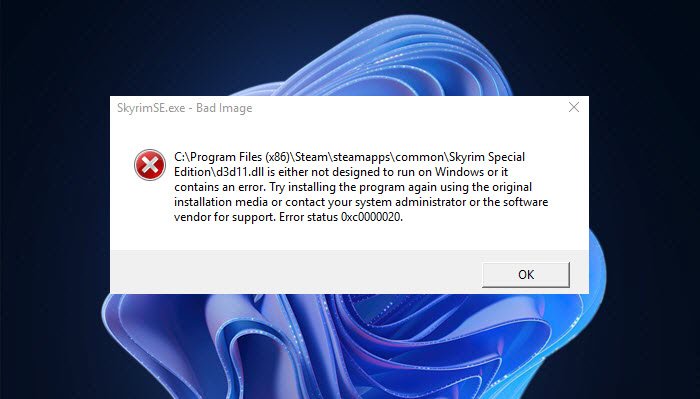
不正なイメージ – ファイルは Windows で実行するように設計されていないか、エラーが含まれています。元のインストール メディアを使用してプログラムを再度インストールしてみるか、システム管理者またはソフトウェア ベンダーにサポートについて問い合わせてください。エラーステータス 0xc0000020。
解決策について言及する前に、D3D11.dll ファイルをサードパーティ Web サイトのクリーン バージョンに置き換えることを検討している場合は、それを完全に回避することをお勧めします。これらのバージョンには悪意のあるコードが含まれている可能性があり、最終的にシステムを危険にさらすことになります。
次に、このエラーを解決するための修正方法を見てみましょう。
DLL が Windows 上で実行するように設計されていない、またはエラーが含まれている場合、どうすれば修正できますか?
のDLL は Windows 上で実行するように設計されていないか、エラーが含まれています不良画像エラーは、いくつかの一般的な修正を使用して修正できます。ソフトウェアを最新バージョンに更新または再インストールするか、ベンダーに DLL の最新バージョンを問い合わせるか、単にシステム ファイル チェッカー スキャンを実行します。これらの方法でエラーが解決されるはずです。
不正なイメージ、D3D11.dll は Windows で実行するように設計されていません、エラー 0xc0000020
エラーを修正する方法は次のとおりですD3D11.dll は Windows 上で実行するように設計されていないか、エラーが含まれています:
- システム ファイル チェッカー スキャンを実行します。
- D3D11.dll ファイルを再登録します。
- D3D11.dll ファイルをローカル コピーに手動で置き換えます
- DirectX11を再インストールします。
1] システム ファイル チェッカー スキャンを実行します
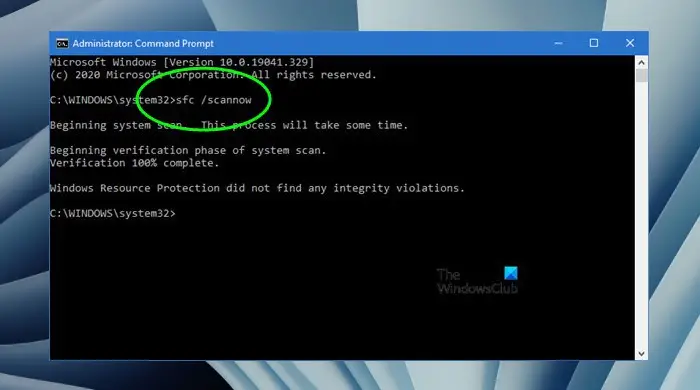
このエラーは、PC 上のシステム ファイルが破損していることが原因である可能性が高くなります。したがって、他の解決策を試す前に、破損したシステム ファイルの修復を試みることができます。これを行うには、Windows の組み込みユーティリティを使用できます。システムファイルチェッカー(SFC)。これは、システムをスキャンして破損したシステム ファイルを探し、それらを正常な状態に復元するコマンド ベースのツールです。コマンド プロンプトから SFC スキャンを実行して、問題が解決されたかどうかを確認してください。
Windows 11/10 で SFC スキャンを実行する手順は次のとおりです。
- まず、昇格した特権でコマンド プロンプトを起動します[スタート] メニューの検索バーから。
- CMD に入ったら、以下のコマンドを入力して SFC スキャンを実行します。
SFC /scannow
- Enter ボタンを押してコマンドを実行します。
- 次に、コマンドを完全に実行します。 Windows が SFC スキャンを実行してシステム ファイルを修復するまでに 15 ~ 20 分かかる場合があります。
- 完了したら、コンピュータを再起動して変更を適用します。
- 最後に、以前にこのエラーが発生していたアプリケーションを実行して、エラーが解決したかどうかを確認してください。
SFC スキャンを実行しても問題が解決しない場合は、このガイドの次の考えられる方法を試してください。
読む: ISDone.dll エラーを修正し、Unarc.dll がエラー コードを返しました。
2] D3D11.dllファイルを再登録します
上記の方法でエラーが解決しなかった場合は、次のことを試してください。D3D11.dll ファイルの再登録そして、それがエラーを取り除くのに役立つかどうかを確認してください。この方法は一部の影響を受けるユーザーのエラーを修正することが証明されており、あなたにも同様に機能する可能性があります。という Windows 組み込みユーティリティを使用できます。法定 FR32DLLファイルを再登録するためのツールです。これは、Windows で DLL や OCX ファイルなどの OLE コントロールを登録および登録解除できるコマンド ライン ツールです。
Windows 11/10 PC に D3D11.dll ファイルを再登録する主な手順は次のとおりです。
まず、タスクバーの検索オプションから管理者権限でコマンド プロンプトを開きます。検索ボックスに「CMD」と入力し、コマンド プロンプト アプリの上にマウスを置き、[管理者として実行] オプションを選択します。
次に、CMD で次の DLL 再登録コマンドを入力します。
for %d in (*.dll) do regsvr32 -s %d
その後、Enter ボタンを押して、コマンドが完全に実行されるまで待ちます。
コマンドが終了したら、CMD ウィンドウを閉じて、システムを再起動します。
次回起動時に、「D3D11.dll は Windows 上で実行するように設計されていないか、エラーが含まれています」エラーが修正されているかどうかを確認してください。
これで問題が解決しない場合は、エラーを修正するもう 1 つの方法があります。したがって、エラーを解決するには、次の潜在的な修正に進みます。
見る: Windows で「DLL ファイルが見つからない」エラーを修正する方法。
3] D3D11.dll ファイルをローカル コピーに手動で置き換えます
上記の解決策でエラーが解決しない場合は、D3D11.dll を新しいコピーに手動で置き換えてみることができます。一部のユーザーはこの方法でエラーを解決できますが、あなたも同じことを試すことができます。
Windows には 2 つの異なる d3d11.dll ファイルがあることに注意してください。
- 1 つは C:\Windows\SysWOW64 フォルダー内にあり、
- 1 つは C:\Windows\System32 フォルダー内にあります。
64 ビット Windows の場合は、SysWOW64 フォルダー内にある d3d11.dll ファイルを置き換えます。
警告:この方法を試す前に、何をしているのかを確認する必要があります。この手順では技術的な操作が必要なため、この解決策を実行するにはコマンド プロンプトに精通している必要があります。正しく実行しないと、PC に問題が発生する可能性があります。したがって、自分のやっていることに自信がある場合は、この方法を選択してください。
ここでは、d3d11.dll ファイルをローカル コピーに手動で置き換える手順を示します。
- まず、管理者権限でコマンドプロンプトを開きます。
- ここで、d3d11.dll ファイルの所有権を取得するには、以下のコマンドを入力して Enter キーを押します。
takeown /f C:\Windows\SysWOW64
32 ビット アーキテクチャの PC を使用しているユーザーの場合は、SysWow64 を SysWow に置き換えてください。
- 次に、を使用して完全に制御する必要があります。caclsファイルを削除するコマンド。そのためには、以下のコマンドを入力します。
C:\Windows\System32\en-US\winload.exe.mui /G *TWC*:F
上記のコマンドで、*TWC* をユーザー名に置き換えます。
- その後、「よろしいですか?」と尋ねられたら、「Y」を入力して Enter ボタンを押します。これで、コマンド プロンプトを閉じることができます。
- 次に、次のことを行う必要があります。ファイルエクスプローラーを開くそして、に移動しますC:\Windows\SysWOW64フォルダ。
- ここで、d3d11.dll ファイルを見つけて削除します。
- 次に、次の場所に移動します。
C:\Windows\WinSxS\wow64_microsoft-windows-directx-direct3d11_31bf3856ad364e35_10.0.22000.120_none_f5722a07873a5925ここから、クリーンな d3d11.dll ファイルをコピーします。
上記の場所に d3d11.dll が見つからない場合は、ファイル エクスプローラーで手動で検索できます。 - 最後に、以前にコピーした d3d11.dll ファイルを C:\Windows\SysWOW64\ の場所に貼り付け、PC を再起動します。ここで、「C:\Windows\SysWOW64\D3D11.dll が Windows 上で実行するように設計されていないか、エラーが含まれています」問題が修正されているかどうかを確認します。
4] DirectX 11を再インストールする
何も役に立たない場合は、Microsoft DirectXをダウンロードWindows システムに再インストールします。
読む:サポートされていない DirectX バージョンn、ゲームの起動時にサポートされている DirectX バージョンが見つかりません。
不良画像エラー 0xc0000020 を修正するにはどうすればよいですか?
Windows 11 または Windows 10 コンピューターで不正なイメージ エラー 0xc0000020 を修正するには、最初にシステム ファイル チェッカーを実行するか、SFC スキャンを使用する必要があります。その後、D3D11.dll ファイルを再登録する必要があります。これが機能しない場合は、DLL ファイルをローカル コピーに置き換える必要があります。最後に、DirectX 11 を再インストールして問題を修正してみてください。
これは役立つはずです。
今すぐ読んでください:






